Kako izbrisati Facebook na iPhoneu
Kaj je treba vedeti
- Pojdi do Nastavitve in zasebnost > Nastavitve > Osebni podatki in podatki o računu > Lastništvo in nadzor računa.
- Nato tapnite Deaktivacija in brisanje > Izbriši račun > Nadaljujte z izbrisom računa. Dotaknite se Nadaljujte z izbrisom računa še enkrat za potrditev.
- Končno tapnite Izbriši račun. Upoštevajte, da morate pred izbrisom računa prekiniti povezavo z aplikacijami in shraniti svoje podatke.
V tem članku je razloženo, kako izbrisati svoj račun Facebook na iPhonu in kaj morate storiti, preden izbrišete. Prav tako opisuje ključne razlike med brisanjem in deaktiviranjem.
Kako trajno izbrisati svoj račun Facebook v aplikaciji iPhone
Ko prekinete povezavo z aplikacijami in prenesete vse podatke, ki jih želite shraniti, lahko trajno izbrišete svoj račun Facebook z aplikacijo Facebook za iPhone. (Pomaknite se navzdol za več informacij o tem.)
Zaženite aplikacijo Facebook na vašem iPhoneu in tapnite meni (tri vrstice) v spodnjem desnem kotu zaslona.
-
Dotaknite se Nastavitve in zasebnost, nato tapnite Nastavitve.

Spodaj račun, tapnite Osebni podatki in podatki o računu.
Dotaknite se Lastništvo in nadzor računa.
-
Dotaknite se Deaktivacija in brisanje.

-
Če želite trajno izbrisati svoj Facebook račun, izberite Izbriši račun, nato pa izberite Nadaljujte z izbrisom računa.
Ko izbrišete svoj račun Facebook, ne boste mogli pridobiti njegove vsebine ali kakršnih koli informacij, ki so v skupni rabi na Facebooku ali Messengerju. Izbrisani bodo tudi vaš račun Messenger in vsa vaša sporočila. Razmislite o izbiri Deaktiviraj račun za manj trajno rešitev.
Facebook predstavlja pogoste težave, ki lahko povečajo vaše zadovoljstvo s Facebookom. Če želite raziskati načine za več uživanja v Facebooku, izberite težavo. Če ne, tapnite Nadaljujte z izbrisom računa.
-
Facebook ponuja več informacij o posledicah izbrisa vašega računa in predstavlja načine za prenos vaših podatkov in shranjevanje objav v vašem arhivu. Raziščite te možnosti, če želite. Ko ste pripravljeni, tapnite Izbriši račun.

Kako trajno izbrisati svoj račun Facebook z uporabo Safarija na iPhoneu
Za brisanje računa Facebook vam ni treba uporabljati aplikacije Facebook na vašem iPhoneu. To lahko storite tudi iz Safarija.
Odprite Facebook v Safariju in nato tapnite meni (tri vrstice).
Pomaknite se navzdol in tapnite Nastavitve.
-
Spodaj račun, tapnite Osebni podatki in podatki o računu.

Dotaknite se Lastništvo in nadzor računa.
Dotaknite se Deaktivacija in brisanje.
-
Dotaknite se Izbriši računin nato tapnite Nadaljujte na Brisanje računa.
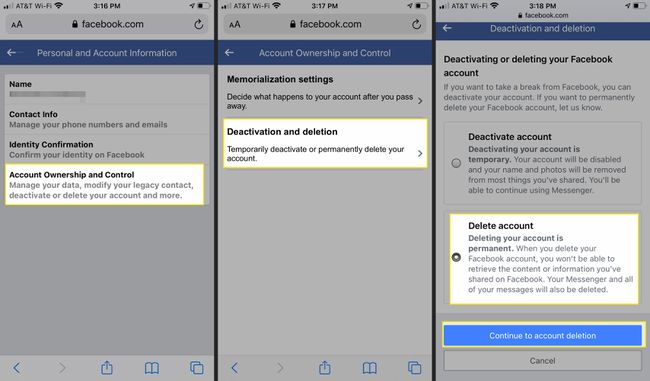
Facebook predstavlja pogoste težave, ki lahko povečajo vaše zadovoljstvo s Facebookom. Če želite raziskati načine za več uživanja v Facebooku, izberite težavo. Če ne, tapnite Nadaljujte z izbrisom računa.
-
Facebook ponuja več informacij o posledicah izbrisa vašega računa in predstavlja načine za prenos vaših podatkov in shranjevanje objav v vašem arhivu. Raziščite te možnosti, če želite. Ko ste pripravljeni, tapnite Izbriši račun.
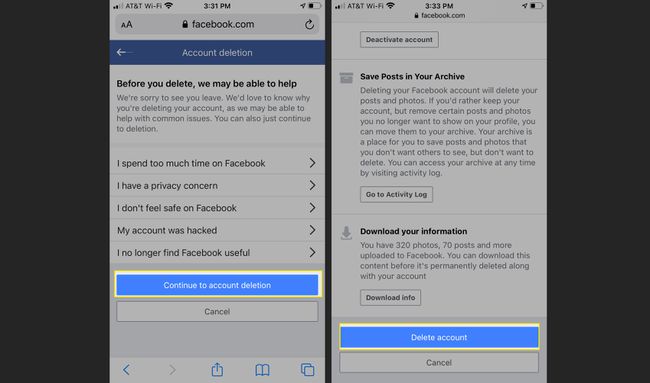
Kaj storiti, preden izbrišete svoj Facebook račun
Če nameravate izbrisati svoj račun Facebook, boste morda želeli narediti nekaj stvari, preden enkrat za vselej izvlečete vtič. Natančneje, morda boste želeli shraniti kopijo svojih osebnih podatkov, ki vključujejo objave in fotografije. Morda je še pomembneje, da bi morali prekiniti povezavo z vsemi drugimi aplikacijami, spletnimi mesti in storitvami, ki uporabljajo vaše Facebook poverilnice za prijavo.
Izdelava kopije vaših osebnih podatkov je enostavna; videli boste možnost, da to storite kot del brisanja računa.
Povezavo Facebooka z drugimi spletnimi mesti in storitvami lahko prekinete z mobilno aplikacijo Facebook ali s Facebookom v brskalniku Safari.
Odklopite svoje aplikacije z aplikacijo Facebook
Preden izbrišete svoj račun Facebook v iPhonu, se prepričajte, da so vse aplikacije, s katerimi ste se prijavili s Facebookom, ponastavili uporabniška imena in gesla.
Zaženite aplikacijo Facebook na vašem iPhoneu in tapnite meni v spodnjem desnem kotu.
-
Dotaknite se Nastavitve in zasebnost, nato tapnite Nastavitve.

Pomaknite se navzdol do Dovoljenja in tapnite Aplikacije in spletna mesta. Videli boste seznam aplikacij in spletnih mest, ki ste jih povezali s svojim Facebook računom.
-
Če želite odstraniti vse svoje prijave v Facebook v zunanjih aplikacijah in spletnih mestih, se pomaknite navzdol do Aplikacije, spletna mesta in igre in tapnite Ugasni. Facebook vas opozarja na posledice vašega dejanja. Dotaknite se Ugasni potrditi.

Če želite odstraniti prijavo v Facebook za posamezno aplikacijo ali spletno mesto, tapnite aplikacijo in nato tapnite Odstrani.
Odklopite svoje aplikacije z brskalnikom Safari na iPhonu
Če ste aplikacijo Facebook že izbrisali iz svojega iPhone-a, lahko še vedno prekinete povezavo z vsemi aplikacijami, povezanimi s Facebookom, s spletnim brskalnikom Safari.
Odprite Facebook v Safariju in nato tapnite meni (tri vrstice).
Dotaknite se Nastavitve.
-
Spodaj Dovoljenja, tapnite Aplikacije in spletna mesta.
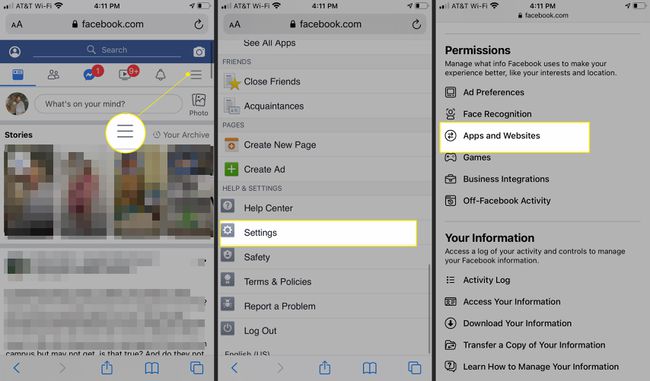
-
Pomaknite se navzdol do Nastavitve > Aplikacije, spletna mesta in igre, in tapnite Ugasni. Facebook vas opozarja na posledice vašega dejanja. Dotaknite se Ugasni potrditi.

Razlika med brisanjem in deaktiviranjem Facebooka
Čeprav ni težko izbrisati svojega Facebook računa, to ni vaša edina izbira. Facebook vam omogoča, da izbrišete ali deaktivirate svoj račun. Tukaj je razlika:
- Deaktiviranje Facebooka: Če si želite oddahniti od Facebooka, lahko deaktivirajte svoj Facebook račun. Vse vaše objave in fotografije so brez povezave in niso na voljo drugim (čeprav sporočila ostanejo vidna). Če znova aktivirate svoj račun, se vsi ti podatki znova prikažejo.
- Brisanje Facebooka: Več kot preprosto brisanje aplikacije iz telefona (kar ne vpliva na vaš Facebook račun, Facebook pa lahko še vedno uporabljate v računalniku, v brskalniku in drugje), če izbrišete vaš račun, trajno in nepreklicno izbrišete vse o vašem računu, vključno z objavami, fotografijami in sporočil. Ker je to trajno, Facebook čaka 30 dni, če si premislite, po tem pa boste morali ustvariti nov račun, če se želite vrniti na Facebook.
Če vam je ljubše, lahko tudi izbrišite svoj Facebook račun v brskalniku na vašem računalniku.
